简单几招教会你电脑怎么改主题风格
分类:windows7教程 发布时间:2020-09-18 08:00:05
大家应该都有一个困惑就是我们每次打开电脑都是同一种风格的主题,大家看着都会觉得十分的厌烦,前几天有位粉丝小伙伴在网上留言询问我电脑怎么改主题风格,那么接下来小编就来解决大家这个困惑吧,一起来看看吧。
1、首先我们打开电脑,在电脑空白处单击右键,找到个性化选项打开。
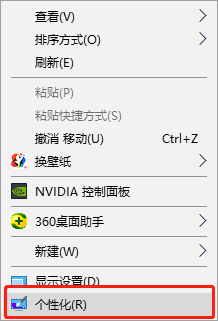
2、打开之后我们就进入到背景设置,我们可以在里面选择设置背景为纯色或者图片以及幻灯片放映。
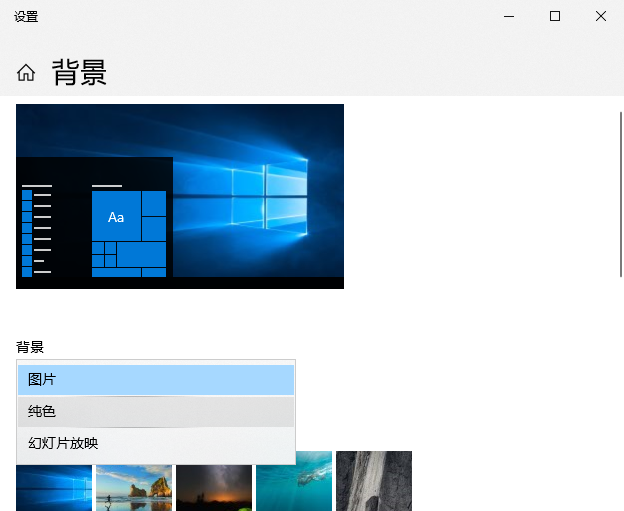
3、或者我们有自己喜欢的图片像放在电脑里当主题桌面的话,我们也可以点击下方的浏览,将自己喜欢的照片放在电脑文件夹里,打开使用。
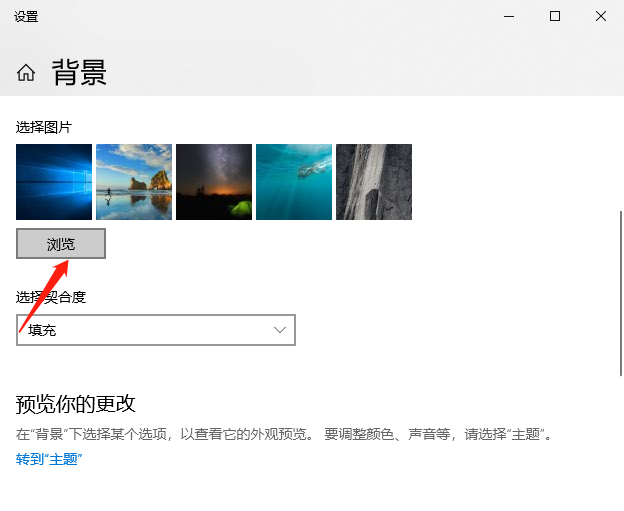
以上就是小编关于电脑怎么改主题风格的解决方法啦,是不是很简单呀,大家快来学习吧。






 立即下载
立即下载







 魔法猪一健重装系统win10
魔法猪一健重装系统win10
 装机吧重装系统win10
装机吧重装系统win10
 系统之家一键重装
系统之家一键重装
 小白重装win10
小白重装win10
 杜特门窗管家 v1.2.31 官方版 - 专业的门窗管理工具,提升您的家居安全
杜特门窗管家 v1.2.31 官方版 - 专业的门窗管理工具,提升您的家居安全 免费下载DreamPlan(房屋设计软件) v6.80,打造梦想家园
免费下载DreamPlan(房屋设计软件) v6.80,打造梦想家园 全新升级!门窗天使 v2021官方版,保护您的家居安全
全新升级!门窗天使 v2021官方版,保护您的家居安全 创想3D家居设计 v2.0.0全新升级版,打造您的梦想家居
创想3D家居设计 v2.0.0全新升级版,打造您的梦想家居 全新升级!三维家3D云设计软件v2.2.0,打造您的梦想家园!
全新升级!三维家3D云设计软件v2.2.0,打造您的梦想家园! 全新升级!Sweet Home 3D官方版v7.0.2,打造梦想家园的室内装潢设计软件
全新升级!Sweet Home 3D官方版v7.0.2,打造梦想家园的室内装潢设计软件 优化后的标题
优化后的标题 最新版躺平设
最新版躺平设 每平每屋设计
每平每屋设计 [pCon planne
[pCon planne Ehome室内设
Ehome室内设 家居设计软件
家居设计软件 微信公众号
微信公众号

 抖音号
抖音号

 联系我们
联系我们
 常见问题
常见问题



